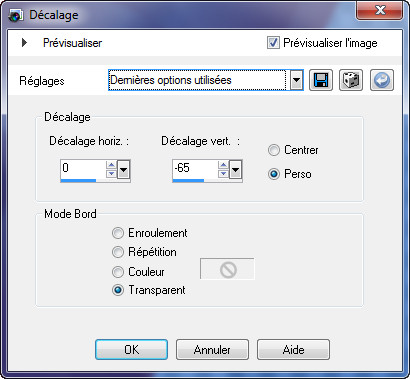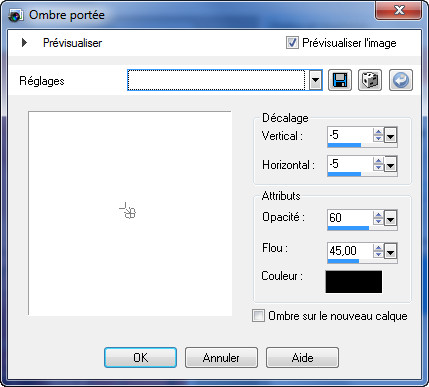|
Irrésistible
Ce tutoriel est
une création personnelle
Filtres utilisés:
ICI
1 Tube de Guismo Matériel: ICI
Nous pouvons maintenant commencer - - - 1. Ouvrir un nouvelle image transparente de 1000 X 600 pixels
2. Préparer un dégradé
Rectangulaire avec en Premier-Plan #E18E80
3. Sélections - Sélectionner tout
4. Ouvrir le tube
"cal_guis_19_08_2008_belle_en_rouge.pspimage"
5. Sélections - Désélectionner tout
6. Effets - Effets
géométriques - Perspective verticale
7. Effets - Effets de
Réflexion - Résonance
8. Effets - Effets de
Réflexion - Miroir rotatif
9. Calques - Dupliquer
10. Effets - Effets d'image
- Décalage
11. Effets - Effets de
distorsion - Miroir déformant
12. Effets - Effets 3D -
Ombre portée
et la 2e avec ces configurations
13. Calques - Nouveau
calque raster
14. Image - Renverser
15. Effets - Modules Externes - Flaming Pear - Ornament
16. Placer vous sur le
calque Raster 1
et la 2e avec ces configurations
17. Effets - Modules Externes
- ScreenWorks - Point Array
18. Placez vous sur le
premier calque du haut
19. Préparer un dégradé linaire
avec les mêmes couleurs
20. Fichier -
Importer - Pinceau personnalisé
21. Sélectionner l'outil Pinceau avec les configurations suivantes
22. Avec le pinceau "FlourishGauche"
sélectionner en cliquant avec le bouton
23. Effets - Effets 3D -
Ombre portée
24. Calques - Dupliquer
25. Calques - Fusionner - Fusionner les calques visibles
26. Effets - Modules Externes
- AAA Frames - Foto Frame
27. Ouvrir le tube
"cal_guis_19_08_2008_belle_en_rouge.pspimage"
28. Image - Redimensionner à 70% - Redimensionner tous les calques DÉCOCHÉ
29. Effets - Effets
d'image - Décalage
30. Effets - Effets 3D -
Ombre portée
et la 2e avec ces configurations
31. Toujours sur le calque
de la femme
32. Calques - Fusionner -
Fusionner tout
Janaly Création
|